Screen InStyle facilita la gestión del consumo de energía, el color, el brillo y otros ajustes para una configuración de una sola pantalla o de varios monitores.
El software de EIZO le permite gestionar fácilmente el uso y la configuración para una sola pantalla o una configuración multimonitor. Es compatible con los sistemas operativos Windows y macOS.

Administración de monitores
Las funciones en detalle
Screen InStyle facilita la gestión del consumo de energía, el color, el brillo y otros ajustes para una configuración de una sola pantalla o de varios monitores.
Escritorio organizado
En la mayoría de los entornos de trabajo, es habitual tener abiertas y visibles al mismo tiempo varias aplicaciones, como conferencias web, procesadores de texto, navegadores y otros programas.
Con la función "Screen Layout" de Screen InStyle, puede organizar las ventanas de los distintos programas de forma clara en la pantalla y trabajar así de forma mucho más eficaz. Además de las disposiciones predefinidas, puede seleccionar libremente el tamaño y la posición de las ventanas para obtener disposiciones personalizadas.
Fácil de usar
Ajuste fácilmente la configuración de brillo y color de su monitor con Screen InStyle, por ejemplo, a un monitor vecino o a sus propias necesidades individuales de visualización. Puede ajustar el punto blanco del monitor no sólo a través de la temperatura de color, sino también a través de los valores RGB. Con un solo clic, puedes cambiar el fondo de escritorio a "blanco" para comprobar el ajuste y afinarlo. De este modo, el fondo blanco también se puede visualizar en varios monitores conectados para realizar sus ajustes de color simultáneamente.
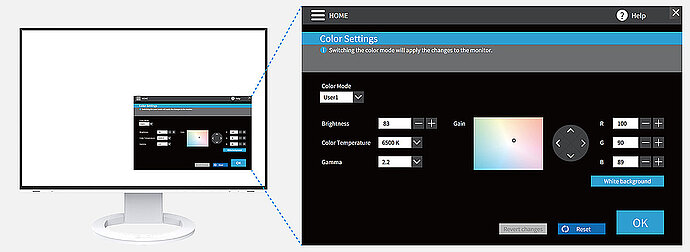
Ideal para hot-desking
Lleva contigo tus ajustes de pantalla personalizados allá donde conectes tu portátil o tablet a un moderno monitor EIZO. Tus ajustes se aplican automáticamente con solo conectar tu portátil a un monitor compatible con Screen InStyle mediante un cable USB-C. En oficinas con escritorios variables (hot desking) o en la oficina en casa, te beneficias así de una mayor comodidad y eficiencia en el trabajo.
Definir modos de visualización
Con el Modo de Color Automático, puedes asignar un modo de visualización específico a aplicaciones individuales. En cuanto abre una aplicación, la pantalla cambia automáticamente al modo definido para ella.
Por ejemplo, si estás utilizando un programa de tratamiento de textos, el monitor cambia directamente al modo Papel. Para editar fotos, puede definir el modo sRGB, por ejemplo.
Sólo disponible para Windows.
Mouse Pointer Utility
El movimiento del puntero del ratón no siempre es fluido en sistemas multipantalla. Si alguna vez lo pierdes de vista, la Utilidad del puntero del ratón te ayuda a encontrarlo de nuevo rápidamente.
Además, el cursor se puede mover libremente entre monitores sin los obstáculos típicos, incluso si utiliza pantallas de diferentes tamaños. El puntero del ratón ya no se atasca en las transiciones de pantalla. De este modo, se eliminan las pequeñas molestias durante el trabajo en pantalla.
Sólo disponible para Windows.
Varios PC con un monitor
Otra práctica función es la selección de la señal de entrada mediante tecla de acceso rápido o combinación de teclas cuando hay varios PC conectados a un monitor.
Por ejemplo, puede trabajar con un portátil y un PC en un monitor al mismo tiempo y cambiar fácilmente entre ambos. Dependiendo del monitor, esto también se aplica cuando se utiliza Picture-by-Picture o Picture-in-Picture.
También se puede cambiar el color de la imagen en el monitor.
Además, el modo de color se puede cambiar rápidamente mediante una tecla de acceso rápido o una combinación de teclas.
Circadian Dimming
Screen InStyle incluye la función "Atenuación circadiana", que reduce la temperatura de color del monitor a lo largo del día. Dado que el ajuste se produce a intervalos de 30 minutos, no es perceptible ni molesto para el usuario.
Hacia la noche, la función reduce automáticamente la cantidad de luz azul.
Sólo disponible para Windows.
Sincronización multi-monitor
Ajustes para varios monitores
Colores consistentes
Screen InStyle le permite aplicar la configuración de pantalla de un monitor dentro de una solución multipantalla a todos los monitores.
El modo de color, la temperatura de color o el ajuste automático del brillo se aplican a todas las pantallas conectadas. Además, al conectar en cadena a través de USB-C, los cambios se muestran automáticamente en todos los monitores. Esto ahorra tiempo durante la configuración y garantiza un color uniforme en todos los monitores.
Sólo disponible para Windows.
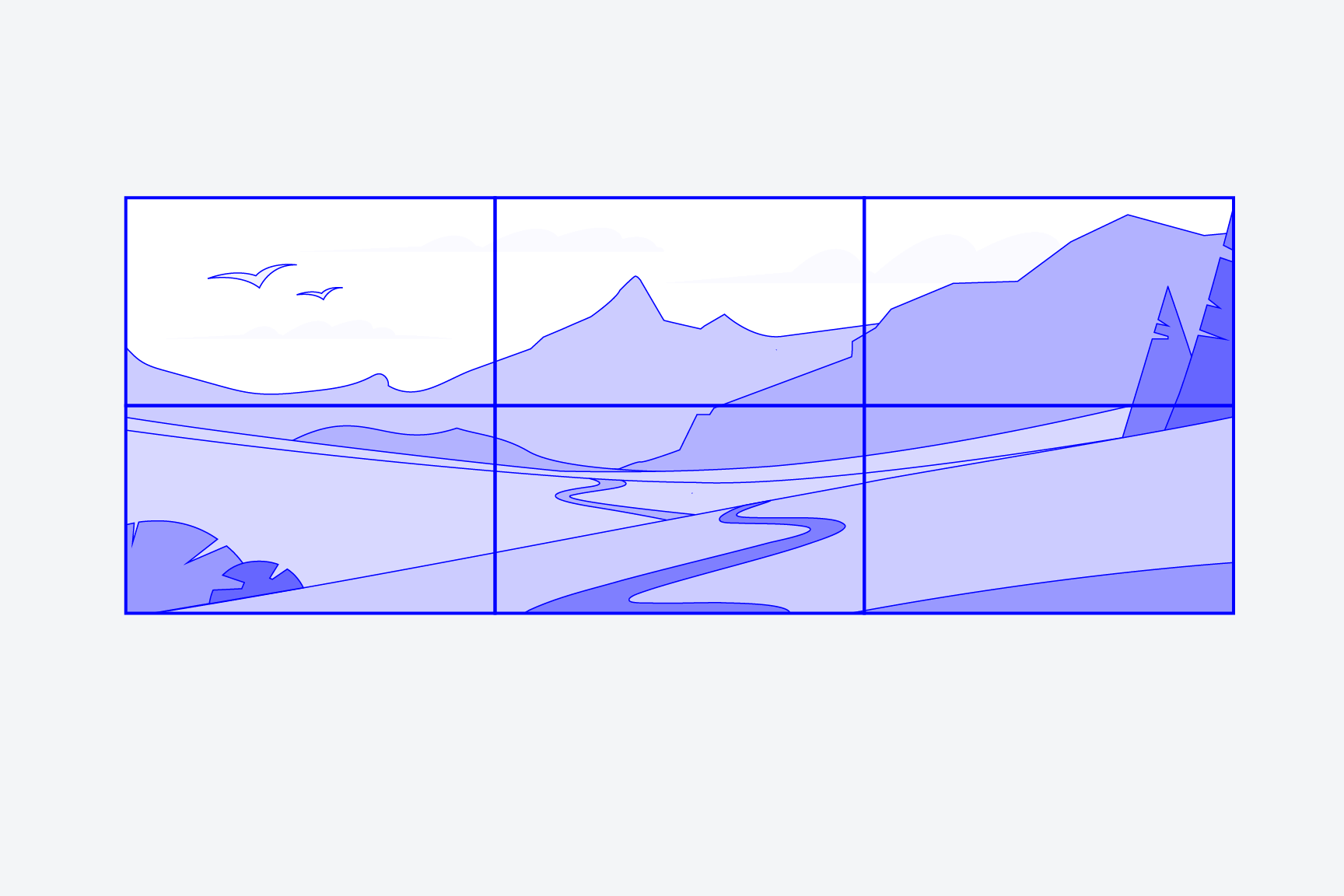
Ahorrar energía
La gestión de energía multimonitor facilita el ahorro de energía. El botón de encendido de un monitor enciende o apaga todas las pantallas conectadas de la misma forma.
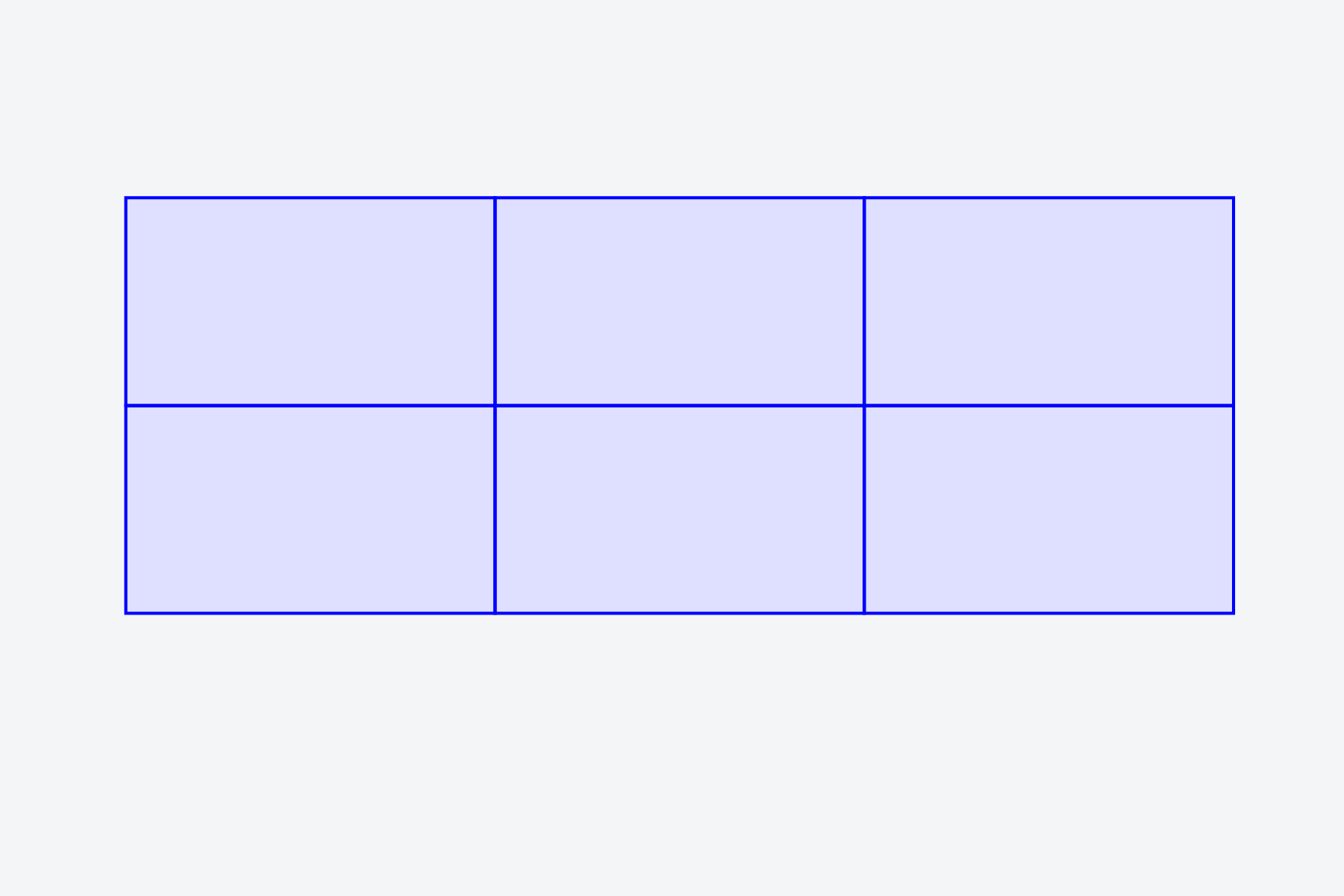
Monitores en redes
Gestión por administradores
Aplicación de servidor
La aplicación Screen InStyle Server permite a los administradores del sistema gestionar y controlar los monitores y PCs conectados en red. Con la aplicación Screen InStyle Server, se pueden configurar de forma centralizada los ajustes de visualización o de ahorro de energía de los monitores de destino definidos. El software basado en navegador también es útil para una gestión eficiente de los activos, ya que se puede ver información del inventario sobre los monitores y PC conectados.
Sólo disponible para Windows.
Obtenga más información sobre Screen InStyle Server aquí.
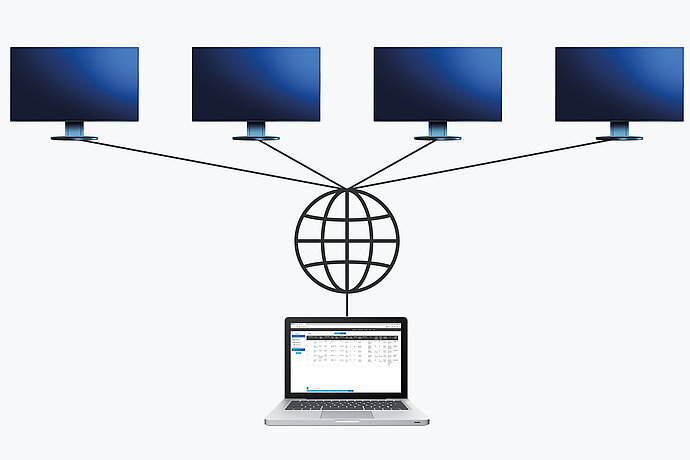
Nota
Para utilizar Screen InStyle, el monitor debe estar conectado al PC mediante USB. Cuando se utilizan varias pantallas, debe haber una conexión USB de monitor a monitor.